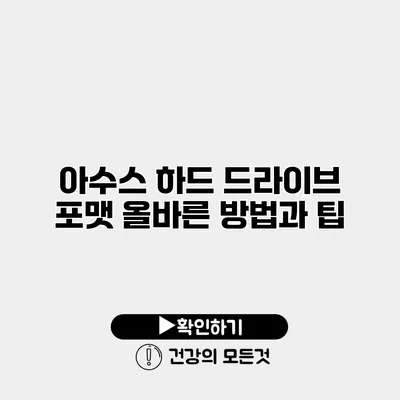하드 드라이브를 포맷하는 것은 데이터 관리에서 매우 중요한 과정이에요. 특히 아수스 제품을 사용하면서 하드 드라이브를 포맷해야 할 경우, 올바른 방법을 아는 것이 필수적이에요. 포맷 과정에서 잘못된 설정을 하면 데이터 손실이 발생할 수 있기 때문이에요. 그래서 이번 포스트에서는 아수스 하드 드라이브를 포맷하는 방법과 유용한 팁을 자세히 알아보도록 할게요.
✅ 클라우드 스토리지의 완벽한 옵션을 확인해 보세요.
1. 하드 드라이브 포맷이란?
하드 드라이브 포맷은 데이터를 저장할 수 있는 공간을 만들기 위해 드라이브를 초기화하는 과정입니다. 이는 새 드라이브를 사용할 때나 기존 드라이브를 재사용할 때 필요해요. 포맷을 통해 드라이브에 저장될 파일 시스템을 설정하고, 데이터 저장에 필요한 공간을 확보할 수 있어요.
1.1 포맷의 종류
하드 드라이브 포맷 방식은 크게 두 가지로 나눌 수 있어요:
- 빠른 포맷: 기존의 파일 시스템을 빠르게 지우고, 새로 파일 시스템을 생성해요. 데이터 복구가 가능하므로 중요 데이터가 있다는 경우 신중해야 해요.
- 완전 포맷: 드라이브를 완전히 지우고, 모든 데이터를 삭제해요. 이 과정에서 드라이브의 상태가 확인되기도 해요. 데이터 복구가 거의 불가능하니, 중요한 데이터는 백업 후 진행하는 것이 좋아요.
✅ 느려진 컴퓨터 속도를 되살리는 방법을 알아보세요.
2. 아수스 하드 드라이브 포맷 방법
아수스 하드 드라이브를 포맷하는 방법은 여러 가지가 있지만, 기본적으로 사용되는 방법은 Windows 운영 체제를 이용하는 것이에요. 아래는 포맷하는 단계별 안내에요.
2.1 준비 단계
포맷을 진행하기 전에 다음과 같은 준비가 필요해요:
- 포맷할 드라이브의 데이터 백업: 데이터 손실을 방지하기 위해 다른 저장장치에 데이터를 미리 복사하세요.
- 관리자로 로그인: 포맷 작업은 관리자 권한이 필요해요.
2.2 포맷 과정
-
내 컴퓨터 열기: Windows 키를 누르고 “내 컴퓨터” 또는 “파일 탐색기”를 클릭해요.
-
포맷할 드라이브 선택: 포맷할 하드 드라이브를 오른쪽 클릭하고 “포맷”을 선택해요.
-
포맷 옵션 설정:
- 파일 시스템 선택: NTFS, FAT32 또는 exFAT 중 하나를 선택하시면 돼요. 대부분의 경우 NTFS가 적합해요.
- 볼륨 레이블 입력: 드라이브의 이름을 입력할 수 있어요.
- 빠른 포맷 선택: 체크 박스를 선택하면 빠르게 포맷할 수 있어요.
-
포맷 시작: 모든 설정을 확인한 후 “시작” 버튼을 클릭해요. 안내 메시지가 나타나면 확인을 눌러요.
-
포맷 완료: 포맷이 완료되면 화면에 완료 메시지가 나타나요. 이제 드라이브를 사용할 준비가 되었어요.
✅ 맥북에서 한컴독스 오류를 간단하게 해결하는 방법을 알아보세요.
3. 포맷 시 유의해야 할 점
하드 드라이브 포맷 시에는 몇 가지 유의할 점이 있어요:
- 중요한 데이터는 반드시 백업하세요.
- 하드 드라이브가 손상된 경우, 포맷하기 전에 전문가의 조언을 받는 것이 안전해요.
- 사용하고자 하는 드라이브의 파일 시스템에 따라 선택이 달라지므로, 필요에 따라 적절한 파일 시스템을 선택해야 해요.
3.1 포맷 후 체크리스트
포맷이 완료된 후에는 아래 사항을 체크해야 해요:
- 드라이브가 정상적으로 인식되는지 확인하세요.
- 필요한 소프트웨어나 드라이버가 설치되어 있는지 점검하세요.
- 드라이브에 데이터를 정상적으로 저장하고 읽어오는지 확인하세요.
✅ 쿠팡이츠 고객센터와 쉽게 연결해 보세요.
4. 자주 묻는 질문(FAQ)
4.1 포맷 후 데이터 복구는 가능한가요?
빠른 포맷의 경우 데이터 복구가 가능하지만, 완전 포맷의 경우 복구가 매우 어렵습니다. 따라서 항상 중요 데이터는 백업하는 것이 중요해요.
4.2 하드 드라이브 포맷을 주기적으로 해야 하나요?
정기적인 포맷은 필요하지 않지만, 특히 성능이 떨어지거나 파일 시스템이 복잡해지는 경우 포맷을 고려할 수 있어요.
4.3 아수스 하드 드라이브 외 다른 브랜드의 포맷 방법은 어떻게 다른가요?
대부분의 PC 환경에서는 포맷 방법이 유사하지만, 드라이버 관리나 추가 소프트웨어 설치가 필요할 수 있어요. 각 제조사의 매뉴얼을 참고하는 것이 좋아요.
5. 결론
아수스 하드 드라이브를 포맷하는 과정은 간단하지만, 주의가 필요한 작업이에요. 진행하기 전에 충분한 데이터 백업을 하는 것이 필수적이에요. 또한, 사용목적에 맞는 파일 시스템을 선택하는 것이 중요하답니다. 포맷 후에는 드라이브를 정상적으로 사용할 수 있는지 꼭 확인하세요. 포맷 후 생기는 다양한 이점들을 통해 더욱 원활하게 데이터 관리가 가능할 거예요.
하드 드라이브 포맷에 대한 정보가 도움이 되었길 바라요! 다음에 또 유용한 팁으로 찾아올게요.
자주 묻는 질문 Q&A
Q1: 하드 드라이브 포맷이란 무엇인가요?
A1: 하드 드라이브 포맷은 데이터를 저장할 수 있는 공간을 만들기 위해 드라이브를 초기화하는 과정입니다.
Q2: 아수스 하드 드라이브를 포맷할 때 어떤 점을 유의해야 하나요?
A2: 포맷 전에는 반드시 중요한 데이터를 백업해야 하며, 드라이브의 상태를 확인하고 적절한 파일 시스템을 선택하는 것이 중요합니다.
Q3: 빠른 포맷과 완전 포맷의 차이는 무엇인가요?
A3: 빠른 포맷은 데이터 복구가 가능하지만, 완전 포맷은 모든 데이터를 삭제하여 복구가 매우 어렵습니다.